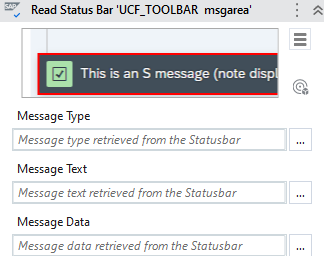- Vue d'ensemble (Overview)
- Automatisation de l'interface utilisateur
- À propos du package d'activités UIAutomation
- Applications et technologies automatisées avec UI Automation
- Compatibilité du projet
- UI-ANA-016 - Extraire l'URL ouverte du navigateur
- UI-ANA-017 - ContinuerSurErreur (ContinueOnError) True
- UI-ANA-018 - Répertorier les activités d'OCR/d'image
- UI-DBP-006 - Utilisation du conteneur
- UI-DBP-013 - Utilisation abusive de l’automatisation Excel
- UI-DBP-030 - Utilisation de variables interdites dans les sélecteurs
- UI-DBP-031 : Vérification de l’activité
- UI-PRR-001 - Simuler un clic
- UI-PRR-002 - Type de simulation
- UI-PRR-003 - Ouverture d'une utilisation abusive de l'application
- UI-PRR-004 - Délais codés en dur
- UI-REL-001 - Idx volumineux dans les sélecteurs
- UI-SEC-004 - Données d’e-mail du sélecteur
- UI-SEC-010 - Restrictions d'applications/d'URL
- UI-USG-011 - Attributs non autorisés
- UX-SEC-010 - Restrictions d'applications/d'URL
- UX-DBP-029 - Utilisation d'un mot de passe non sécurisé
- UI-PST-001 - Niveau du journal d'audit dans les paramètres du projet
- Outil de migration de navigateur UiPath
- Zone de détourage
- Enregistreur de Computer Vision
- À propos des éléments d'interface utilisateur
- Propriétés des activités de l'interface utilisateur
- Exemple d'utilisation des méthodes de saisie
- Méthodes de sortie ou de capture de données d'écran
- Exemple d'utilisation de méthodes de sortie ou de capture de données d'écran
- Génération de tables à partir de données non structurées
- Capture relative de données
- À propos de l'automatisation des images et des textes
- Activités liées à la souris et au clavier
- Exemple d'utilisation de l'automatisation de la souris et du clavier
- Les activités de type texte
- Exemple d'utilisation d'automatisation de texte
- Activités de type OCR
- Activités de type image
- Exemple d'utilisation de l'automatisation d'image et d'OCR
- À propos de l'automatisation SAP WebGUI
- Exemples d'interface SAP WebGUI
- Éléments SAP WinGUI pris en charge
- Index des activités
- Activer (Activate)
- Base d'ancrage (Anchor Base)
- Lier à un navigateur (Attach Browser)
- Lier à une fenêtre (Attach Window)
- Block User Input
- Légende (Callout)
- Vérifier (Check)
- Cliquer (Click)
- Cliquer sur l'image (Click Image)
- Déclencheur de clic image (Click Image Trigger)
- Cliquer sur le texte OCR (Click OCR Text)
- Cliquer sur le texte (Click Text)
- Déclencheur de clic (Click Trigger)
- Fermer l'application (Close Application)
- Fermer l'onglet (Close Tab)
- Fermer la fenêtre (Close Window)
- Context Aware Anchor
- Copier le texte sélectionné (Copy Selected Text)
- Element Attribute Change Trigger
- Élément existant (Element Exists)
- Étendue de l'élément (Element Scope)
- Element State Change Trigger
- Export UI Tree
- Extraire les données structurées (Extract Structured Data)
- Rechercher les enfants (Find Children)
- Rechercher l'élément (Find Element)
- Rechercher l'image (Find Image)
- Rechercher les correspondances de l'image (Find Image Matches)
- Rechercher une position de texte OCR (Find OCR Text Position)
- Rechercher l'élément relatif (Find Relative Element)
- Rechercher la position du texte (Find Text Position)
- Obtenir la fenêtre active (Get Active Window)
- Obtenir l'ancêtre (Get Ancestor)
- Obtenir l'attribut (Get Attribute)
- Obtenir les infos de l'événement (Get Event Info)
- Récupérer du presse-papiers (Get From Clipboard)
- Obtenir le texte complet (Get Full Text)
- Obtenir le texte OCR (Get OCR Text)
- Récupérer le mot de passe (Get Password)
- Obtenir la position (Get Position)
- Obtenir l'élément source (Get Source Element)
- Obtenir le texte (Get Text)
- Obtenir le texte visible (Get Visible Text)
- Revenir en arrière (Go Back)
- Avancer (Go Forward)
- Accéder à l'accueil (Go Home)
- Google Cloud Vision OCR
- Masquer la fenêtre (Hide Window)
- Mettre en surbrillance (Highlight)
- Déclencheur de raccourci (Hotkey Trigger)
- Pointer (Hover)
- Pointer sur l'image (Hover Image)
- Pointer sur le texte OCR (Hover OCR Text)
- Pointer sur le texte (Hover Text)
- Image existante (Image Exists)
- Indiquer sur l'écran (Indicate On Screen)
- Injecter du code .NET
- Inject Js Script
- Invoquer la méthode ActiveX
- Déclencheur de pression de touche (Key Press Trigger)
- Charger l'image (Load Image)
- Agrandir la fenêtre (Maximize Window)
- Microsoft Azure ComputerVision OCR
- Reconnaissance optique des caractères Microsoft (Microsoft OCR)
- Microsoft Project Oxford Online OCR
- Réduire la fenêtre (Minimize Window)
- Surveiller les événements (Monitor Events)
- Déclencheur de souris (Mouse Trigger)
- Déplacer la fenêtre (Move Window)
- Accéder à (Navigate To)
- Texte OCR existant (OCR Text Exists)
- Sur affichage de l'élément (On Element Appear)
- Sur disparition de l'élément (On Element Vanish)
- Sur apparition de l'image (On Image Appear)
- Sur disparition de l'image (On Image Vanish)
- Ouvrir l'application (Open Application)
- Ouvrir le navigateur (Open Browser)
- Actualiser le navigateur (Refresh Browser)
- Relire l'événement utilisateur (Replay User Event)
- Restaurer la fenêtre (Restore Window)
- Enregistrer l'image (Save Image)
- Sélectionner l'élément (Select Item)
- Sélectionner plusieurs éléments (Select Multiple Items)
- Envoyer le raccourci (Send Hotkey)
- Définir la zone de détourage (Set Clipping Region)
- Définir le focus (Set Focus)
- Définir le texte (Set Text)
- Placer dans le presse-papiers (Set To Clipboard)
- Définir l'attribut Web (Set Web Attribute)
- Afficher la fenêtre (Show Window)
- Déclencher le processus (Start Process)
- Déclencheur système (System Trigger)
- Prendre une capture d'écran (Take Screenshot)
- Tesseract OCR
- Texte existant (Text Exists)
- Info-bulle
- Saisir dans (Type Into)
- Saisir un texte sécurisé (Type Secure Text)
- Utiliser le premier plan
- Attendre un attribut (Wait Attribute)
- Attendre que l'élément disparaisse (Wait Element Vanish)
- Attendre que l'image disparaisse (Wait Image Vanish)
- Application event trigger
- Block User Input
- Check/Uncheck
- Check App State
- Check Element
- Cliquer (Click)
- Click Event Trigger
- Glisser et déposer
- Extract Table Data
- Find Elements
- For Each UiElement
- Get Browser Data
- Get Clipboard (Obtenir le Presse-papiers)
- Obtenir le texte (Get Text)
- Get URL
- Go To URL
- Mettre en surbrillance (Highlight)
- Pointer (Hover)
- Inject Js Script
- Raccourcis clavier
- Keypress Event Trigger
- Mouse scroll
- Navigate Browser
- Sélectionner l'élément (Select Item)
- Set Browser Data
- Set Clipboard (Définir le Presse-papiers)
- Définir le navigateur du runtime (Set Runtime Browser)
- Définir le focus (Set Focus)
- Définir le texte (Set Text)
- Prendre une capture d'écran (Take Screenshot)
- Saisir dans (Type Into)
- Unblock User Input
- Use Application/Browser
- Window operation
- Joindre
- Vérifier (Check)
- Cliquer (Click)
- Glisser et déposer
- Extraire des données
- Obtenir l'attribut (Get Attribute)
- ObtenirEnfants
- ObtenirCibleRuntime
- GetText
- Get URL
- GoToUrl
- Mettre en surbrillance (Highlight)
- Pointer (Hover)
- IsEnabled
- Raccourci clavier
- Mouse scroll
- Ouvrir
- Sélectionner l'élément (Select Item)
- Prendre une capture d'écran (Take Screenshot)
- Saisir dans (Type Into)
- ÉtatAttente
- Effectuez une recherche par navigateur et récupérez les résultats à l'aide des API UI Automation
- Navigation sur le Web
- Rechercher des images
- Cliquer sur des images
- Déclencher et surveiller des événements
- Créer et remplacer des fichiers
- Pages HTML : extraire et manipuler des informations
- Manipulation des fenêtres
- Sélection de liste automatisée
- Rechercher et manipuler des éléments de fenêtre
- Gérer l'automatisation du texte
- Charger et traiter des images
- Gérer les actions activées par la souris
- Automatiser l'exécution des applications
- Exécution automatisée d'une application locale
- Navigation avec le navigateur
- Automatisation Web
- Exemple de fonctionnalités du déclencheur
- Activer la prise en charge d’UI Automation dans DevExpress
- Computer Vision Local Server
- Automatisation mobile
- Notes de publication
- À propos de l'architecture d'automatisation des appareils mobiles
- Compatibilité du projet
- Get Log Types
- Get Logs
- Get Page Source
- Get Device Orientation
- Get Session Identifier
- Installer l'application
- Gérer l'application actuelle
- Gérer une autre application
- Ouvrir DeepLink
- Ouvrir l'URL
- Mobile Device Connection
- Balayer directionnel
- Dessiner un modèle
- Positional Swipe
- Press Hardware Button
- Set Device Orientation
- Prendre une capture d'écran (Take Screenshot)
- Prendre une partie de capture d'écran
- Élément existant (Element Exists)
- Execute Command
- Obtenir l'attribut (Get Attribute)
- Get Selected Item
- Obtenir le texte (Get Text)
- Set Selected Item
- Définir le texte (Set Text)
- Balayer
- Tap
- Saisir texte
- Premiers pas avec les API d’automatisation mobile
- Gestion des boîtes de dialogue contextuelles dans les automatisations mobiles
- Creating variables from selector attributes
- Créer des workflows d'automatisation mobile
- Utiliser l’automatisation mobile pour les applications de banque mobile
- Automatisation pour les applications React Native
- Terminal
- Notes de publication
- À propos du package d'activités Terminal
- Compatibilité du projet
- Meilleures pratiques
- Rechercher un texte (Find Text)
- Get Color At Position
- Obtenir la position du curseur (Get Cursor Position)
- Obtenir le champ (Get Field)
- Obtenir le champ en position (Get Field at Position)
- Accéder à la zone d'écran (Get Screen Area)
- Obtenir le texte (Get Text)
- Obtenir le texte en position (Get Text at Position)
- Déplacer le curseur (Move Cursor)
- Move Cursor to Text
- Envoyer la touche Contrôle (Send Control Key)
- Envoyer les touches (Send Keys)
- Envoyer les touches en toute sécurité (Send Keys Secure)
- Définir le champ (Set Field)
- Définir le champ en position (Set Field at Position)
- Session de terminal (Terminal Session)
- Attendre le texte de champ (Wait Field Text)
- Wait Screen Ready
- Attendre le texte d'écran (Wait Screen Text)
- Attendre le texte en position (Wait Text at Position)

Activités UIAutomation
Éléments SAP WinGUI pris en charge
Les interfaces SAP contiennent une variété de contrôles spécifiques avec lesquels vous pouvez interagir, comme illustré sur cette page.
Vous pouvez utiliser l’ensemble des activités du package UiPath.UIAutomation.Activities pour créer vos projets d’automatisation.
Boutons SAP
Représente n'importe quel bouton trouvé dans les fenêtres SAP WebGUI. Il en existe plusieurs types, chacun étant défini par un élément particulier :
Icônes
Les icônes sont des boutons interactifs qui n’affichent pas de libellés de texte.
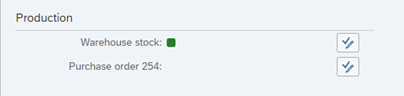
Boutons-poussoirs
Un bouton poussoir est un élément d’IU simple qui vous donne un accès direct à une commande dans l’application.
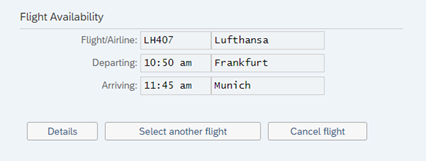
Boutons radio
Les boutons radio présentent un ensemble d’options. Il y a au moins deux boutons radio dans une liste, et vous ne pouvez en sélectionner qu’un seul.
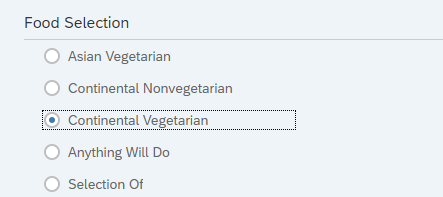
Boutons radio de vidage
Lorsque vous sélectionnez un bouton, un nouveau champ devient disponible.

Utilisez les activités Cliquer (Click), Obtenir le texte (Get Text) ou Obtenir l'attribut (Get Attribute) (modernes et classiques) pour interagir avec les boutons.
Champ d’entrée SAP
Représente un domaine spécialisé qui accepte l’entrée de l’utilisateur.

Utilisez l'activité Saisir dans (Type Into) pour interagir avec les champs d'entrée.
Listes déroulantes SAP
Les listes déroulantes vous permettent de sélectionner des éléments à partir de listes prédéfinies.

Utilisez l'activité Sélectionner l'élément (Select Item) pour interagir avec les éléments de liste.
Listes ABAP SAP
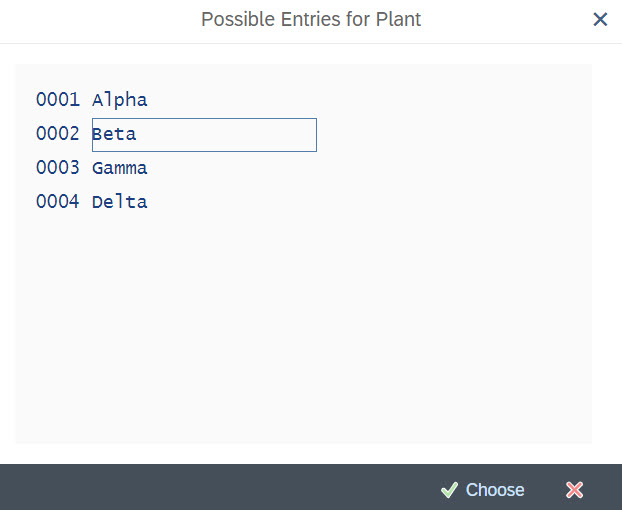
Utilisez l'activité Cliquer (Click) pour interagir avec les élément de la liste ABAP.
Case à cocher SAP
Les éléments de case à cocher représentent une liste à choix multiples. Une, plusieurs ou aucune option peuvent être sélectionnées.
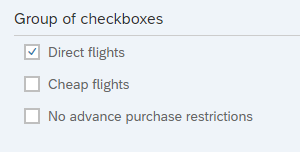
Utilisez l'activité Cliquer (Click) pour interagir avec les cases à cocher.
Menu SAP
Vous permet de sélectionner des éléments dans le menu SAP.
Utilisez l'activité SAP Sélectionner un élément de menu (SAP Select Menu Item) pour obtenir la liste de tous les éléments de menu SAP disponibles à l'écran. Pour automatiser les menus, les sous-menus ou la barre d'outils, l'élément de conteneur entier doit être indiqué, et non les commandes individuelles.
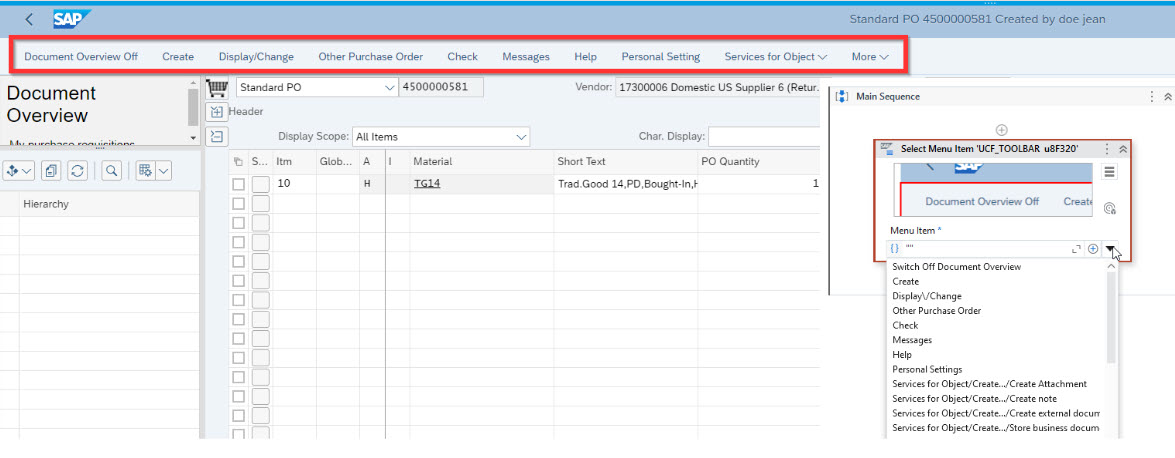
Arborescence SAP
L’arborescence SAP représente une liste d’éléments organisés dans une structure d’arborescence. Plusieurs types de commandes d'arborescence SAP sont disponibles :
-
Arborescence simple
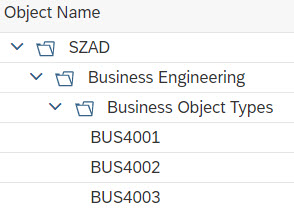
-
Arborescence en liste
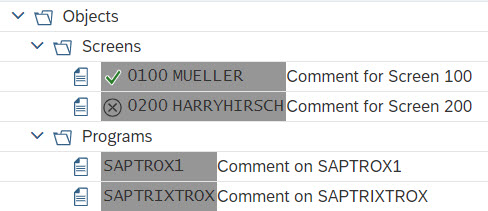
-
Arborescence en colonne

Utilisez l'activité Cliquer (Click) ou Obtenir le texte (Get Text) pour interagir avec un nœud ou un élément dans n'importe quel type de contrôle de l'arborescence SAP.
Utilisez l'activité Développer l'arborescence (Expand Tree) pour développer les arborescences SAP WebGui jusqu'à une cellule spécifiée.
Barre d’outils SAP
La barre d’outils SAP représente un ensemble de boutons avec lesquels vous pouvez interagir.
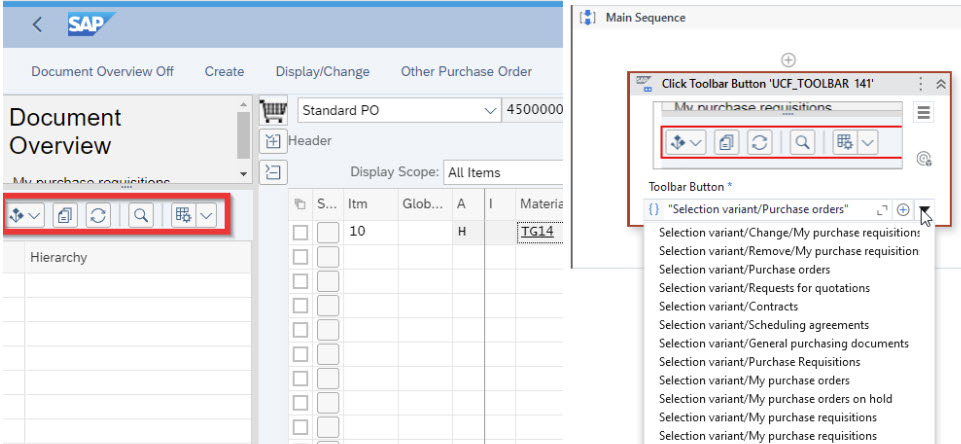
Dans SAP, il existe plusieurs types de barres d'outils. Les types suivants sont actuellement pris en charge :
-
Barre d’outils système SAP

-
Services d'objet génériques SAP
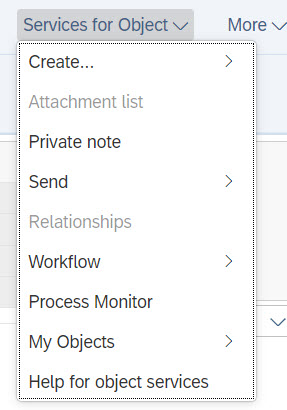
Utilisez l’activité Cliquer sur le bouton de la barre d'outils (Click Toolbar Button) pour interagir avec les boutons dans les barres d’outils.
Pour SAP GOS, vous pouvez également utiliser SAP Select Menu Item.
Menu contextuel SAP
Représente une liste d’éléments à l’intérieur d’un menu contextuel. Notez que plusieurs menus contextuels enfants peuvent être disponibles dans un menu contextuel parent.
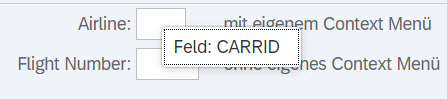
Vous pouvez utiliser l'activité Cliquer (Click) pour interagir avec le menu contextuel SAP.
Image SAP
Affiche une image dans le SAP WebGUI.
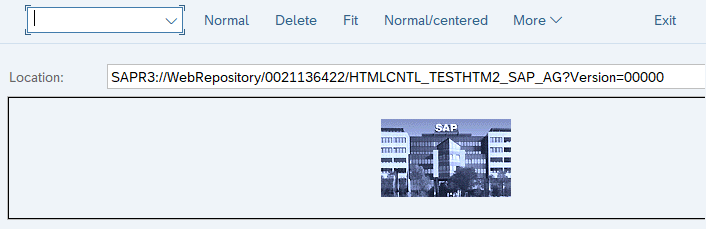
Vous pouvez utiliser l'activité Cliquer (Click) pour interagir avec les images.
Textedit SAP
Le contrôle SAP Textedit représente un champ/éditeur de texte modifiable.
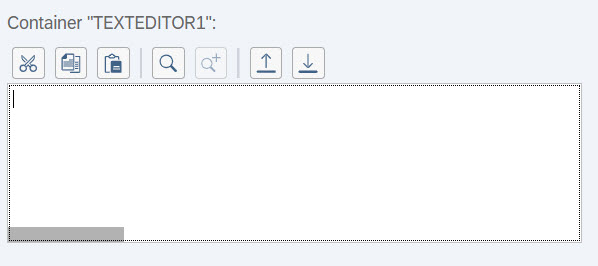
Vous pouvez utiliser les activités suivantes pour interagir avec ce contrôle :
- L’activité Saisir dans pour les champs de texte.
- L'activité Envoyer le raccourci pour les boutons qui prennent en charge les raccourcis clavier, et l'activité Sélectionner un élément de menu ou Cliquer pour les boutons.
Boîte de dialogue SAP
Représente une fenêtre contextuelle qui peut contenir différents types d'autres contrôles SAP tels que des boutons ou des messages texte.
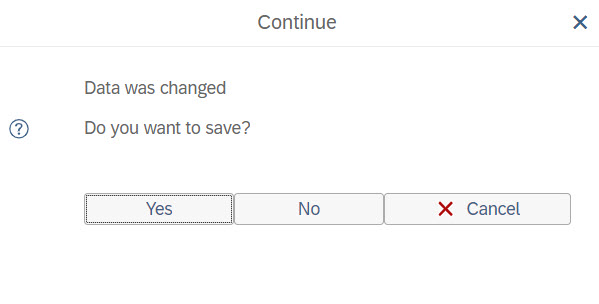
Les sélecteurs à l’intérieur d’une boîte de dialogue sont générés en fonction de l’élément qu’ils représentent.
Si vous souhaitez fermer une boîte de dialogue à l’aide du bouton Fermer , vous devez utiliser le cadre de détection des éléments AA.
Vous pouvez utiliser l'activité Cliquer (Click) pour interagir avec les boîtes de dialogue.
Bouton Modifier SAP F4
Dans l'interface SAP, la touche F4 vous permet d'obtenir des informations sur les valeurs d'entrée possibles pour un certain champ à l'écran, et fait office de bouton Modifier (Edit).

Vous pouvez utiliser l'activité Envoyer le raccourci (Send Hotkey) pour interagir avec cette commande.
L'activité Raccourcis clavier modernes ne fonctionne pas sur les commandes désactivées.
Contrôles de table SAP
Plusieurs types de tableaux sont disponibles dans SAP. Les tables standard (par défaut) sont les plus couramment utilisées. Vous pouvez utiliser les activités suivantes pour interagir avec les tables SAP et leur contenu : Cliquer (Click), Obtenir le texte (Get Text), Saisir dans (Type Into) Vérifier (Check).
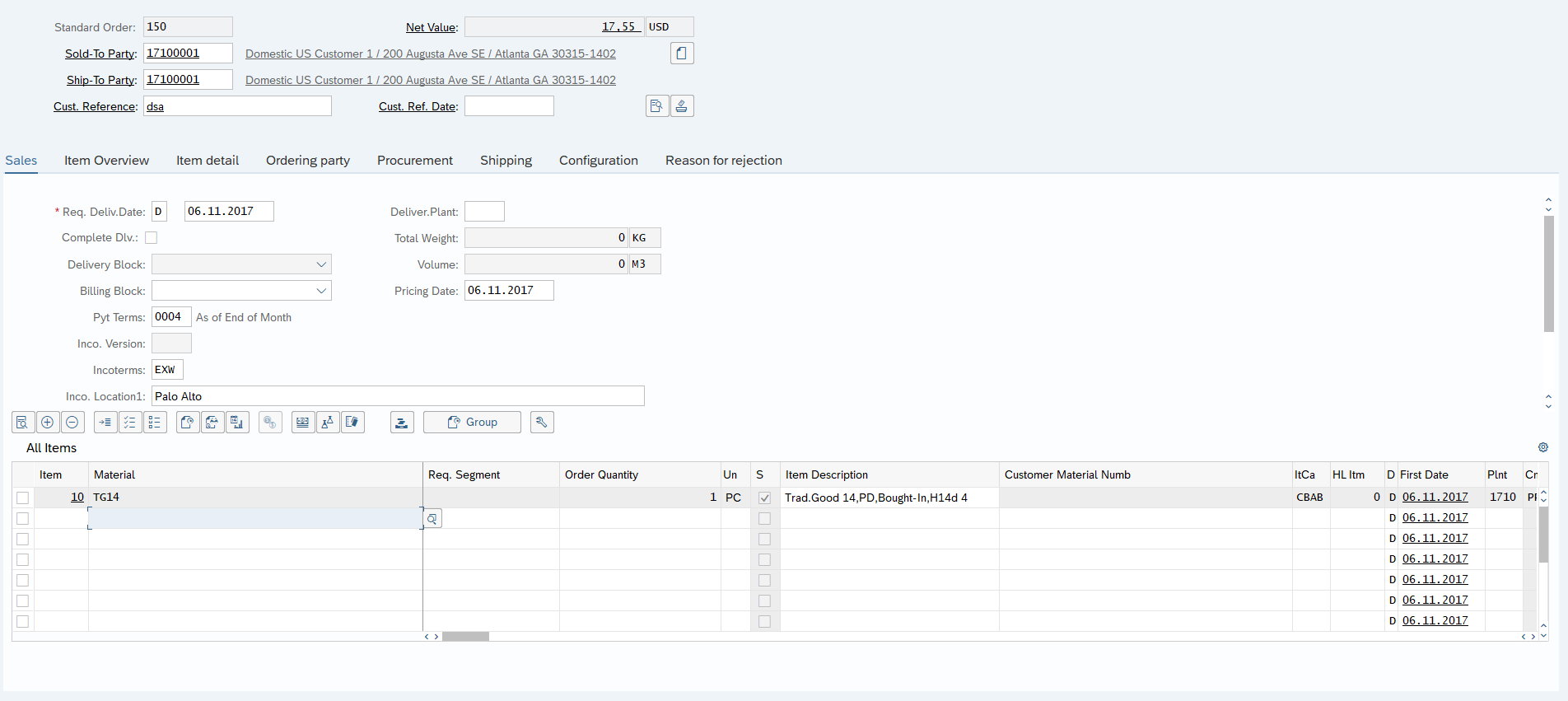
Barre d’état SAP
Représente une section en bas de la fenêtre SAP WebGUI qui affiche les messages.

Vous pouvez utiliser l’activité Lire la barre d’état SAP (SAP Read Statusbar) pour extraire le type de message, le texte et les données de la barre d’état SAP.